Cockpit è un'utilità basata su browser open source che consente di amministrare e configurare più server locali e remoti. Consente di amministrare graficamente più sistemi Linux alla volta. Utilizzando la sua console intuitiva basata su browser, puoi monitorare facilmente le risorse di sistema, installare software, gestire utenti, eseguire aggiornamenti di sistema e di sicurezza, riavviare o spegnere i sistemi. Fornisce un dashboard con grafici che mostra lo stato e le statistiche di più sistemi alla volta. Cockpit è disponibile per molte distribuzioni Linux.
Con Cockpit puoi:
- Monitoraggio di varie metriche delle prestazioni con grafici (CPU, memoria, IO disco, traffico di rete)
- Ispeziona i registri di sistema
- Configura e gestisci lo storage (visualizza statistiche e log, crea RAID, LVM)
- Monitoraggio e gestione dell'attività di rete (visualizza le statistiche sul traffico inviato e ricevuto, aggiungi VLAN, bond, bridge)
- Visualizza e gestisci gli account utente
- Visualizza e gestisci i servizi di sistema
- Visualizza e gestisci i componenti aggiuntivi
- Cerca e installa gli aggiornamenti disponibili
- Utilizza un terminale nel browser completamente funzionale per avere un controllo più granulare su un sistema.
In questa guida spiegheremo come installare Cockpit sul sistema Ubuntu. Dovremo installare il pacchetto Cockpit sia sul server di monitoraggio (server primario) che su quei server (server secondari) che si desidera monitorare utilizzando Cockpit. A scopo dimostrativo, utilizzeremo due macchine Ubuntu:una per il server primario e l'altra per il server secondario.
Nota:il metodo di installazione spiegato qui è stato testato su Ubuntu 20.04 LTS sistema. Dovresti essere un utente root sudo se devi installare/rimuovere un pacchetto sul sistema Ubuntu.
Passaggio 1:installa Cockpit su Ubuntu
Cockpit è disponibile per l'installazione nei repository Ubuntu predefiniti. Puoi semplicemente installarlo tramite l'utilità di gestione dei pacchetti apt. Apri il Terminale in Ubuntu usando Ctrl+Alt+T scorciatoia. Quindi nel Terminale, esegui il comando seguente per installare Cockpit:
$ sudo apt-get install cockpit
Inserisci la password sudo. Ora ti verrà chiesto con S/n scelta. Premi Y per procedere con l'installazione di Cockpit.
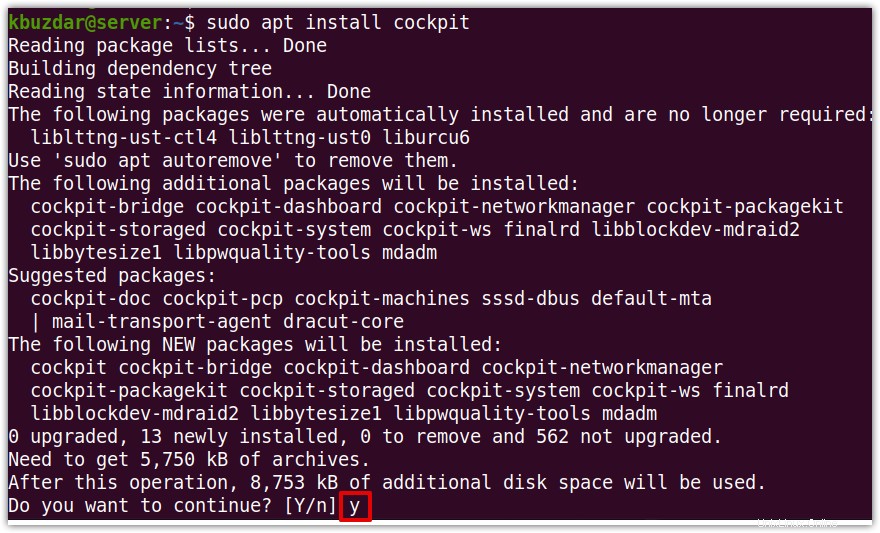
Cockpit utilizza un socket systemd che viene abilitato e avviato automaticamente dopo l'installazione di Cockpit, tuttavia, se non si avvia automaticamente, puoi abilitarlo e avviarlo eseguendo il seguente comando in Terminale:
$ sudo systemctl enable --now cockpit.socket
$ sudo systemctl start cockpit.socket
Fase 2:Configura Firewall
Cockpit è un'interfaccia basata su browser a cui è possibile accedere sulla porta TCP 9090. Per consentire connessioni esterne alla porta 9090, sarà necessario abilitare la porta 9090 nel firewall. Esegui il comando seguente per farlo:
$ sudo ufw allow 9090
Fase 3:accedi all'interfaccia Web Cockpit
Per accedere a Cockpit, apri il seguente indirizzo nel tuo browser:
http://localhost:9090
oppure per accedervi da un altro sistema, utilizzare il nome host o l'indirizzo IP del sistema su cui è installato Cockpit:
http://hostname-or-ip-address:9090
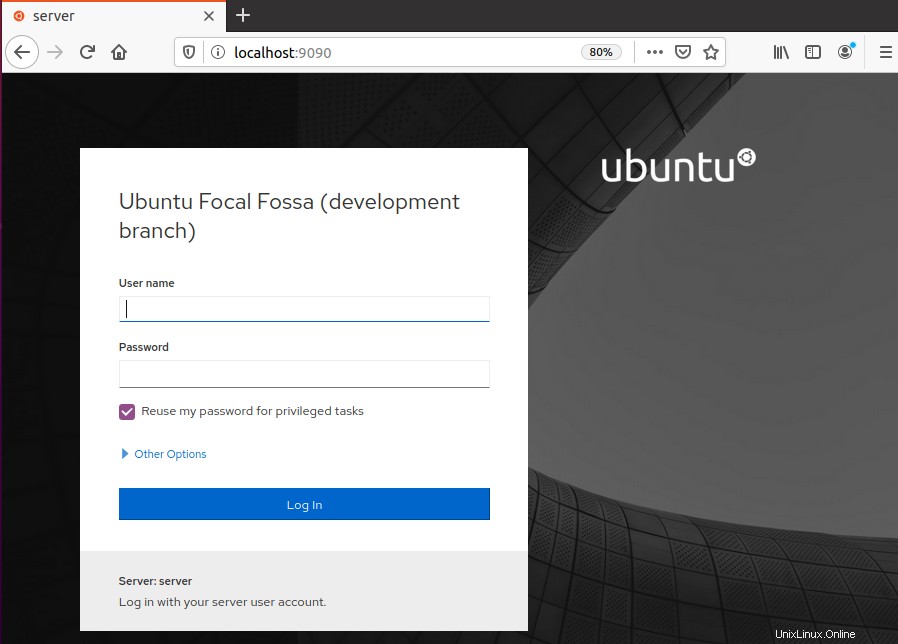
Inserisci il tuo nome utente e password per accedere a Cockpit. Puoi utilizzare le stesse credenziali utente che utilizzi per accedere direttamente al server. Inoltre, seleziona la casella Riutilizza la mia password per le connessioni remote .
Una volta effettuato l'accesso all'interfaccia web di Cockpit, vedrai un server nel Dashboard. Questo server è quello su cui è installato Cockpit.
Passaggio 4:aggiungi server per il monitoraggio
Ora puoi aggiungere server secondari per il monitoraggio in Cockpit. I server che vuoi monitorare dovrebbero avere:
- Cockpit installato e funzionante. Se il server secondario è Ubuntu, puoi installare Cockpit nello stesso modo descritto sopra. Per altre distribuzioni, segui le istruzioni nella guida ufficiale di Cockpit.
- Un server SSH disponibile e in esecuzione sulla porta 22 poiché Cockpit utilizza SSH per accedere ai server secondari.
- Porta 22 consentita nel firewall
Per aggiungere il server secondario a Cockpit, apri la Dashboard dal riquadro di sinistra. Quindi fai clic sul più (+) icona come mostrato qui nella schermata seguente.
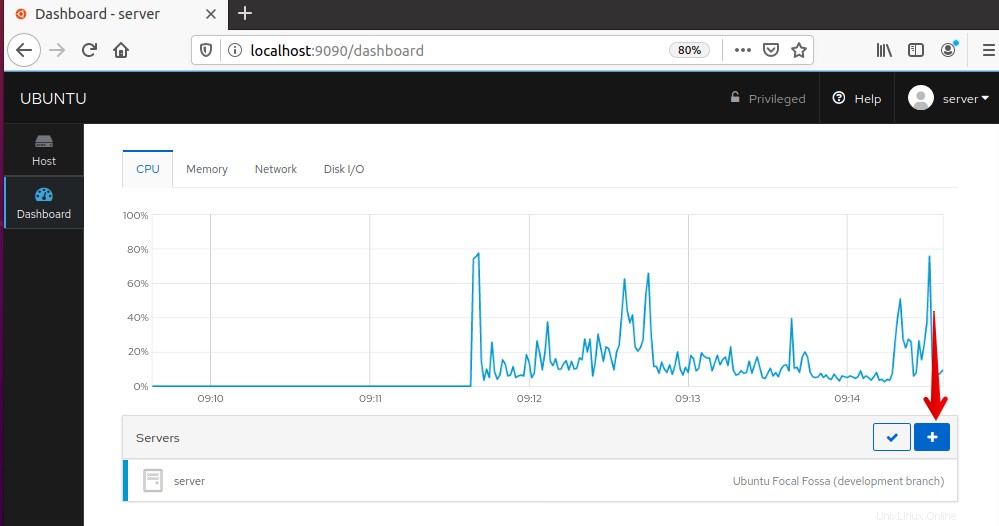
La seguente finestra di dialogo "Aggiungi macchina al dashboard " apparirà. Digita l'indirizzo IP o il nome host del server secondario e premi Aggiungi pulsante.
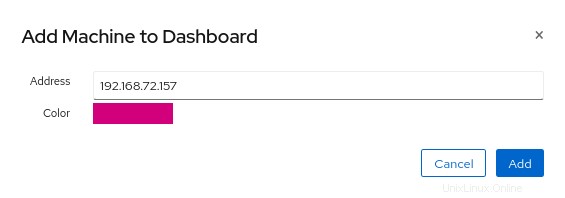
Quando viene visualizzata la seguente finestra di dialogo, fai clic su Connetti .
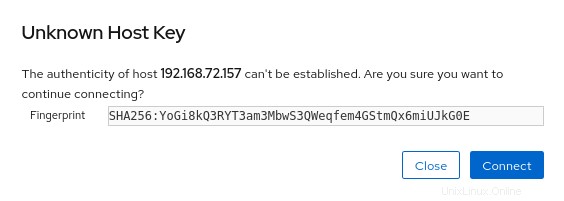
Digita il Nome utente e password del server secondario e quindi fare clic su Accedi . Ricordare; l'utente che ha effettuato l'accesso avrà le stesse autorizzazioni dell'utente che avrebbe effettuato l'accesso al server tramite SSH.
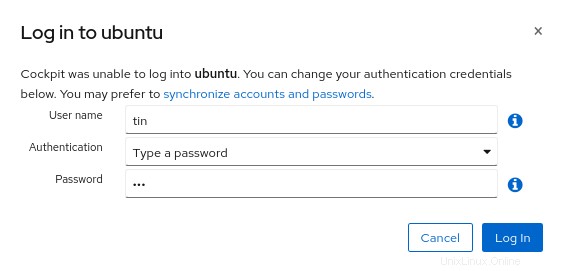
Una volta verificate le credenziali, il sistema verrà aggiunto all'elenco dei server nella Dashboard . Allo stesso modo, aggiungi tutti i server nella tua rete per il monitoraggio.
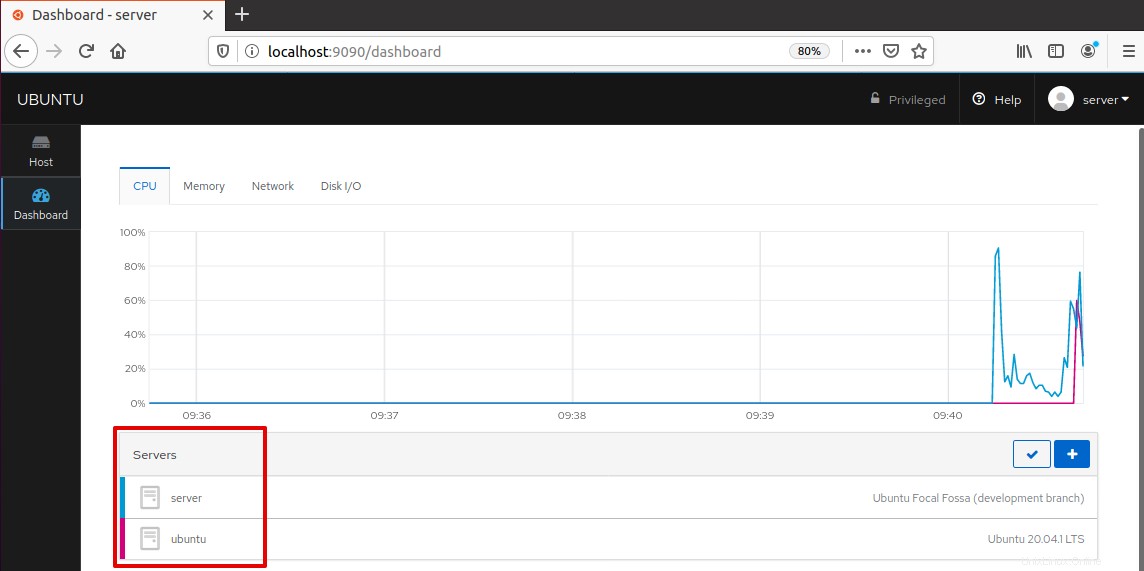
Ora puoi configurare e controllare tutte le tue macchine Linux da un'unica interfaccia.
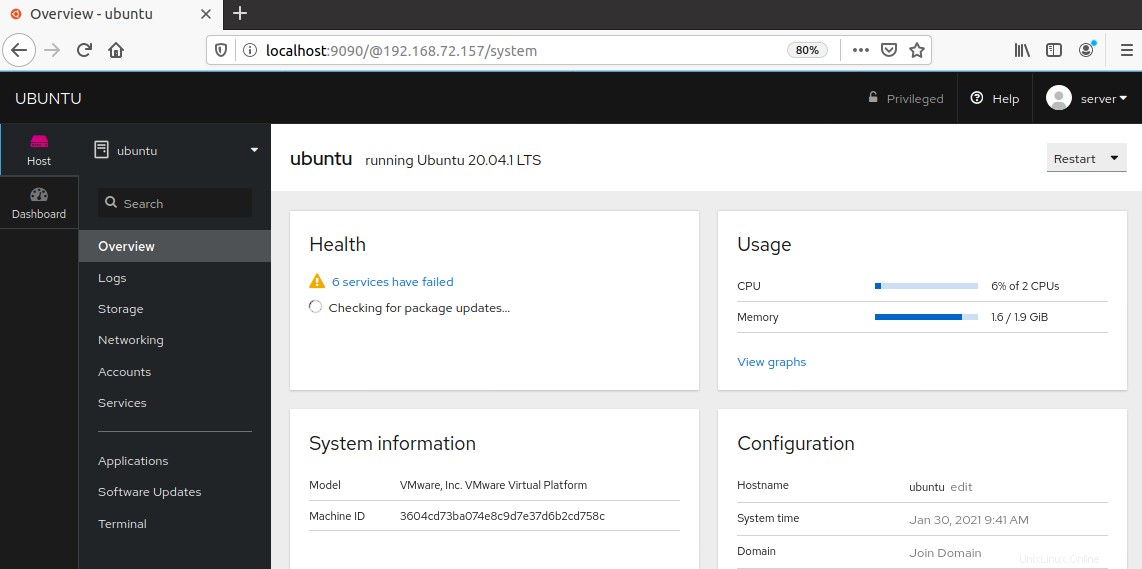
Disinstallazione di Cockpit
Se non hai più bisogno di Cockpit sul tuo sistema Ubuntu, puoi disinstallarlo facilmente usando questo comando in Terminale:
$ sudo apt-get install cockpit
Inserisci la password sudo. Ora ti verrà chiesto con S/n scelta. Premi Y se vuoi rimuovere Cockpit dal tuo sistema.
Quando installi Cockpit, alcune dipendenze vengono installate automaticamente. Se vuoi disinstallare anche loro, il comando è il seguente:
$ sudo apt autoremove
In questa guida, abbiamo spiegato come installare Cockpit sul sistema Ubuntu 20.04. Ora da un'unica interfaccia puoi controllare e gestire diverse attività di sistema sulla rete e risparmiare molto tempo.